
Xin chào, một ngày tốt lành, hôm nay Tôi đến để chia sẻ với bạn phương pháp cài đặt trình điều khiển riêng họ cung cấp cho chúng ta những gì cho thẻ ATI cũng như đối với bộ vi xử lý, nó cũng có một GPU tích hợp.
Yo Tôi có một máy tính xách tay hp với bộ xử lý AMD A8 với đồ họa R5, vì vậy tôi có thể cài đặt phiên bản 15.7 của trình điều khiển AMD, nhưng tiếc là tôi phải có phiên bản Xorg 1.17, phiên bản này tôi không có vì tôi sử dụng 1.19.
Vì vậy, tôi có thể chọn sử dụng trình điều khiển AMDGPU PRO, để cài đặt chúng trên hệ thống của tôi.
Để biết chipset của chúng tôi có tương thích không với những trình điều khiển này, trước tiên chúng ta phải biết mô hình của mình, đối với điều này, chúng ta phải mở một đầu cuối Ctrl + T và thực hiện lệnh sau:
lspci | grep VGA
Trong trường hợp của tôi, tôi ném cái này:
00:01.0 VGA compatible controller: Advanced Micro Devices, Inc. [AMD/ATI] Mullins [Radeon R4/R5 Graphics]
Bây giờ bước tiếp theo là kiểm tra tính tương thíchhọ có thể làm điều đó ở đây trong liên kết này.
Hoàn toàn chắc chắn rằng nó tương thích, bước tiếp theo là xác minh rằng chúng tôi đã cài đặt phiên bản hạt nhân 4.13 trở lên, với điều đó trong phiên bản trước đó, có một lỗi là không có âm thanh khi sử dụng đầu ra HDMI.
Để biết phiên bản của hạt nhân, chúng ta có, chúng ta phải thực hiện lệnh sau:
uname -r
Nó cho tôi kết quả sau:
4.13.0-38-generic
Nếu không, bạn phải cài đặt một nhân mới hơn.
Với các bước này, bây giờ nếu chúng tôi sẽ cài đặt trình điều khiển AMDGPU PRO trong hệ thống của chúng tôi.
Tải xuống trình điều khiển AMDGPU PRO
Để tải xuống trình điều khiển Chúng ta phải biết biểu đồ của chúng ta tương thích với phiên bản nào, trong liên kết trước, nó được mô tả, nếu với trình điều khiển 16.40 hoặc 17.40.
Trong trường hợp của tôi, nó tương thích với cả hai, vì vậy tôi sẽ cài đặt phiên bản mới nhất, để lại liên kết cho cả hai.
Cài đặt trình điều khiển AMDGPU PRO trong Linux Mint
Đã tải xong, chúng ta phải giải nén tệp đã tải xuốngĐối với điều này, chúng tôi mở một thiết bị đầu cuối và định vị chính mình trong thư mục nơi tệp được tải xuống và thực hiện lệnh sau:
tar -Jxvf amdgpu-pro-amdgpu-pro-17.40-492261.tar.xz
đây Bạn phải thay đổi lệnh cho phiên bản trình điều khiển bạn đã tải xuống.
Bây giờ đây là đâu chúng ta phải chỉnh sửa tệp amdgpu-pro-install, nằm bên trong thư mục sau khi giải nén tệp.
Sử dụng trình soạn thảo mà bạn chọn, bạn phải tìm dòng sau.
Và họ thay đổi ubuntu cho linuxmint nó trông như thế này:
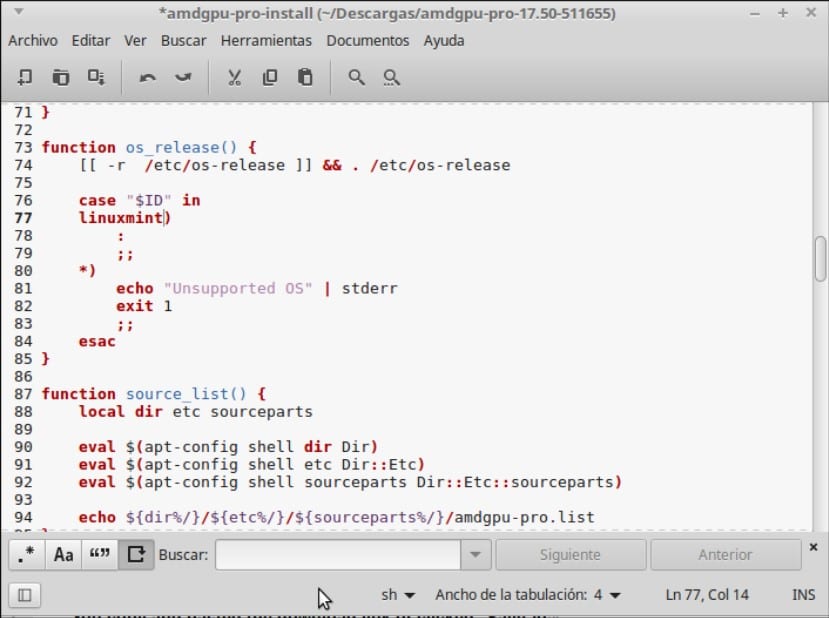
Cuối cùng, nếu bạn đã tải xuống phiên bản cao hơn, bạn phải xóa phần sau khỏi mã:
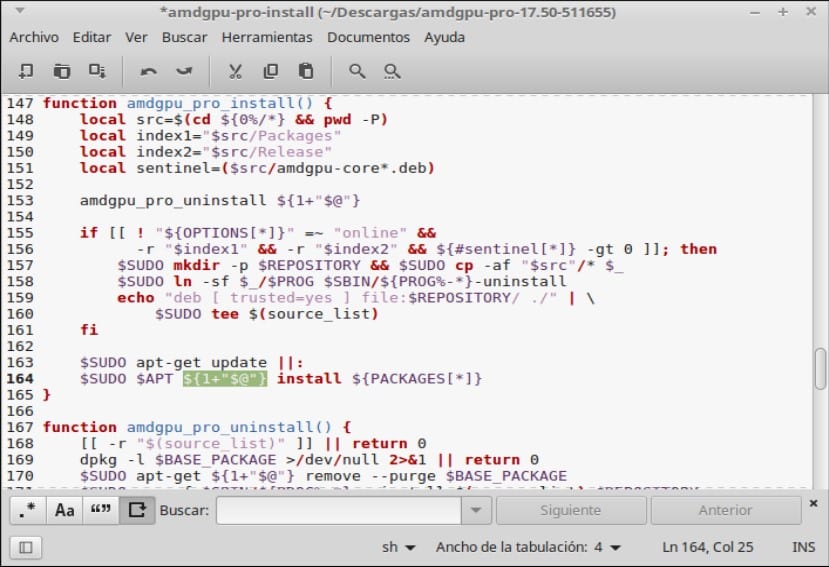
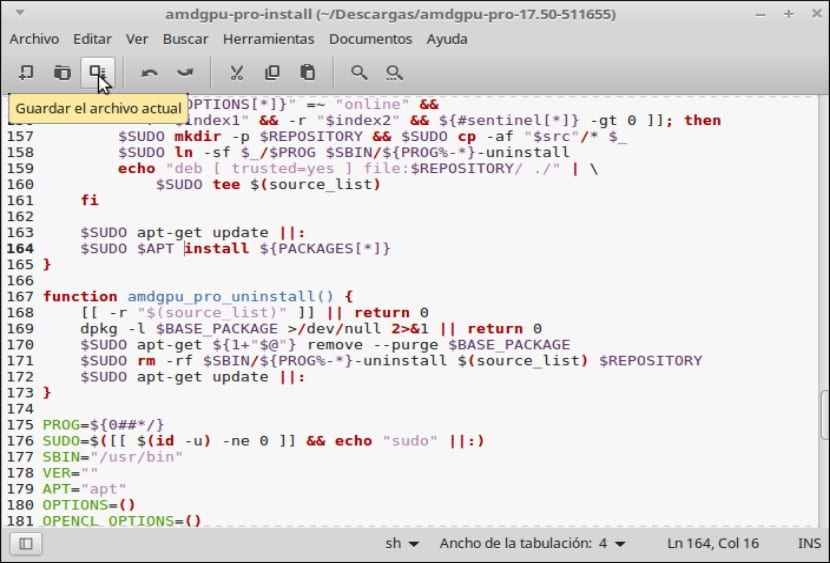
Bây giờ bạn đã sẵn sàng cài đặt trình điều khiển.
Để cài đặt, chúng ta chỉ phải nhập như sau:
./amdgpu-install -y
Lưu ý: họ không nên sử dụng sudoKhi được yêu cầu, ủy quyền để nâng cao các đặc quyền được yêu cầu.
Và chúng tôi khởi động lại, trong một số trường hợp, cần phải thực hiện hai lần khởi động lại.
Họ có thể sử dụng các đối số sau tùy trường hợp.
-h|--help Display this help message
--px PX platform support
--online Force installation from an online repository
--version=VERSION Install the specified driver VERSION
--pro Install "pro" support (legacy OpenGL and Vulkan)
--opencl=legacy Install legacy OpenCL support
--opencl=rocm Install ROCm OpenCL support
--opencl=legacy,rocm Install both legacy and ROCm OpenCL support
--headless Headless installation (only OpenCL support)
--compute (DEPRECATED) Equal to --opencl=legacy –headless
Trong trường hợp của tôi, tôi chiếm –px vì, nếu tôi cài đặt một số khác, nó đã cho tôi lỗi màn hình đen.
Giải pháp màn hình đen
Như tôi đã đề cập, nếu không tiến hành cài đặt đúng, bạn có thể nhận được màn hình đen, nhưng đừng hoảng sợ, nó có một giải pháp.
Như tôi đã đề cập trong trường hợp của mình, tôi phải cài đặt với đối số –px, vì vậy nóNếu cài đặt không hoạt động, họ phải gỡ cài đặt và cài đặt lại bằng một đối số khác, để gỡ cài đặt, chỉ cần nhập.
amdgpu-pro-uninstall
Một giải pháp khác là chỉnh sửa grub, phương pháp đang chỉnh sửa dòng sau, đối với điều này, họ sử dụng trình chỉnh sửa tùy chọn của họ, trong trường hợp của tôi, tôi sử dụng nano:
sudo nano /etc/default/grub
Họ thêm amdgpu.vm_fragment_size = 9 vào dòng sau, nó trông như thế này:
GRUB_CMDLINE_LINUX_DEFAULT="quiet splash amdgpu.vm_fragment_size=9"
Họ lưu các thay đổi và cập nhật grub.
sudo update-grub
Nếu họ không thể sử dụng tiếp theo.
Cuối cùng, tôi rất biết ơn những người trên diễn đàn Linux Mint vì họ đã tận tình hướng dẫn tôi và cũng như nhân viên đã chia sẻ phương pháp. Không có nữa cho đến lần sau.
Bạn có thể giải thích cách sử dụng các đối số?
Bạn nói khi cài đặt? ./amdgpu-install -y –px?
Cảm ơn bạn.